- Komunikat o błędzie wsclient.dll jest irytującym wyskakującym okienkiem, ponieważ pojawia się przy każdym uruchomieniu systemu Windows.
- Jednym z szybkich sposobów rozwiązania tego komunikatu o błędzie jest użycie dedykowanego narzędzia programowego do przywracania plików.
- Możesz również rozwiązać problem, wykonując WSReset, postępując zgodnie z naszą metodą.
- Spróbuj ponownie zarejestrować problematyczny plik, korzystając z poniższego szybkiego rozwiązania.

- Pobierz narzędzie do naprawy komputera Restoro który jest dostarczany z opatentowanymi technologiami (dostępny patent tutaj).
- Kliknij Rozpocznij skanowanie aby znaleźć problemy z systemem Windows (w tym uszkodzone lub brakujące pliki DLL)
- Kliknij Naprawić wszystko aby naprawić problemy mające wpływ na wydajność i bezpieczeństwo komputera
- Restoro zostało pobrane przez 0 czytelników w tym miesiącu.
Niektórzy użytkownicy systemu Windows 10 mieli problemy z innym irytującym błędem DLL i chcą się go natychmiast pozbyć. Na szczęście mamy na to rozwiązania w tym artykule.
Podobno kilku użytkowników stwierdziło, że napotykają dziwny błąd podczas uruchamiania swoich komputerów. Inni powiedzieli, że otrzymują komunikat o błędzie mówiący, że wsclient.dll nie jest prawidłowym plikiem win32.
Inni otrzymali komunikat o błędzie z informacją o błędzie w wsclient.dll Brakujący wpis: RefreshBannedAppsList pojawia się przy każdym uruchomieniu. Na czym jednak polega problem wsclient.dll?
Wiadomość nie wpływa na system, ponieważ znika po zamknięciu, ale ponieważ pojawia się przy każdym uruchomieniu, jest naprawdę denerwująca.
Klient WSC. Czasami mogą wystąpić błędy DLL, a mówiąc o tych błędach, oto kilka typowych problemów zgłaszanych przez użytkowników:
- Błąd WSClient.dll Windows 8.1 – błąd wsclient.dll może pojawić się również w systemie Windows 8.1. Ponieważ Windows 8.1 i 10 są tak podobne, powinieneś być w stanie zastosować wszystkie nasze rozwiązania również w Windows 8.1.
- Wystąpił błąd WSClient.dll – To tylko odmiana oryginalnego błędu iw większości przypadków problem można naprawić, uruchamiając polecenie WSReset.
- WSClient.dll refreshbannedappslist – Czasami niektóre zadania w Harmonogramie zadań mogą powodować pojawienie się tego problemu, ale można go naprawić, znajdując i usuwając problematyczne zadanie.
- Rundll32.exe Licencja WSClient.dll wsptlr – Jeśli pojawi się ten komunikat o błędzie, możesz rozwiązać problem, po prostu ponownie rejestrując problematyczny plik.
- Nie znaleziono pliku WSClient.dll – W niektórych przypadkach ten plik może nawet nie być obecny na twoim komputerze. Aby to naprawić, wykonaj skanowanie SFC i DISM. Jeśli to nie zadziała, może być konieczna ponowna instalacja systemu.
Jak naprawić WSClient. Błąd DLL w systemie Windows 10?
1. Użyj Restoro
Restoro to popularne narzędzie do naprawy oprogramowania dla wielu użytkowników na całym świecie. Może chronić Twój system przed złośliwym oprogramowaniem i przywracać kluczowe dane w przypadku, gdy zostaną naruszone.
Ponadto może skanować komputer i wykonywać na nim konserwację, naprawiając w ten sposób wiele błędów, problemów i zwiększając ogólną wydajność.

Restoro jest niezawodnym narzędziem do naprawy bibliotek DLL innej firmy, które wykorzystuje wbudowany zautomatyzowany system i bibliotekę online pełną funkcjonalnych bibliotek DLL, aby zastąpić i naprawić wszelkie pliki, które mogą być uszkodzone lub uszkodzone na komputerze.
Wszystko, co musisz zrobić, aby rozwiązać problemy z komputerem, to uruchomić go i po prostu postępować zgodnie z instrukcjami wyświetlanymi na ekranie instrukcje rozpoczęcia procesu, ponieważ wszystko inne jest objęte automatyzacją oprogramowania procesy.
W ten sposób możesz naprawić błędy rejestru za pomocą Restoro:
- Pobierz i zainstaluj Restoro.
- Uruchom oprogramowanie.
- Poczekaj, aż przeskanuje komputer w poszukiwaniu problemów ze stabilnością i możliwego złośliwego oprogramowania.
- naciśnij Rozpocznij naprawę.
- Uruchom ponownie komputer, aby wszystkie zmiany zaczęły obowiązywać.
Po zakończeniu tego procesu Twój komputer będzie jak nowy i nie będziesz już musiał radzić sobie z błędami BSoD, długimi czasami reakcji lub innymi podobnymi problemami.
⇒ Uzyskaj Restoro
Zrzeczenie się:Ten program musi zostać zaktualizowany z bezpłatnej wersji, aby wykonać określone czynności.
2. Wykonaj polecenie WSReset
- otwarty Wygraj + X menu. Możesz to zrobić, klikając prawym przyciskiem myszy Przycisk Start lub za pomocą skrótu Klawisz Windows + X.
- Wybierać Wiersz polecenia (administrator) lub PowerShell (Administrator) z menu.
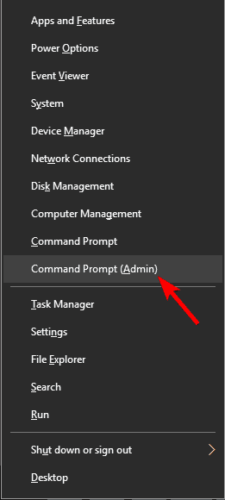
- Wpisz wsreset i naciśnij Wchodzić.
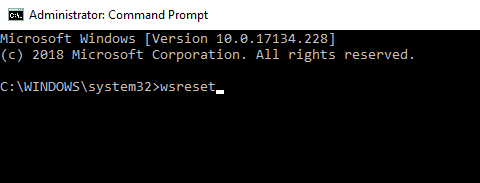
Po kilku chwilach proces zostanie zakończony, a problem powinien zostać rozwiązany.
Jeśli masz problemy z WSClient. Błąd DLL podczas uruchamiania systemu Windows, możesz je rozwiązać, uruchamiając polecenie WSReset. Jest to dość proste i możesz to zrobić, wykonując powyższe kroki.
3. Wyłącz WSRefreshBannedAppsListTask
- naciśnij Klawisz Windows + S i wejdź planista. Wybierz Harmonogram zadań z listy wyników.

- Pod Harmonogram zadań, iść do Microsoft>Windows>WS.

- Kliknij zadanie prawym przyciskiem myszy WSRefreshBannedAppsListTaski wybierz Wyłączyć.
Po wyłączeniu tego zadania sprawdź, czy problem nadal występuje. Jeśli to zadanie nie jest dostępne w Harmonogramie zadań, powinieneś pominąć to rozwiązanie i przejść do następnego.
Według użytkowników czasami niektóre zadania w Harmonogram zadań może powodować problemy z WSClient. Biblioteka DLL. Możesz jednak rozwiązać ten problem, po prostu wyłączając te zadania.
Warto również wspomnieć, że możesz usunąć to zadanie za pomocą wiersza polecenia. Możesz go po prostu usunąć, uruchamiając jedno polecenie. Aby to zrobić, wykonaj następujące kroki:
- Początek Wiersz poleceniajako administrator. Pokazaliśmy, jak to zrobić w poprzednim rozwiązaniu.
- Po uruchomieniu wiersza polecenia uruchom następujące polecenie:
schtasks /delete /TN "\Microsoft\Windows\WS\WSRefreshBannedAppsListTask" /F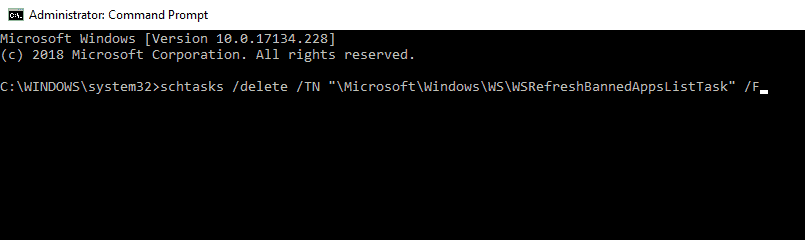
Obie metody są podobne, ale jeśli jesteś zaawansowanym użytkownikiem lub chcesz zrobić to szybko, możesz użyć metody wiersza poleceń.
4. Ponownie zarejestruj problematyczny plik DLL
- Początek Wiersz polecenia jako administrator.
- Gdy Wiersz polecenia uruchamia się, uruchom następujące polecenie:
regsvr32 /u WSClient.dll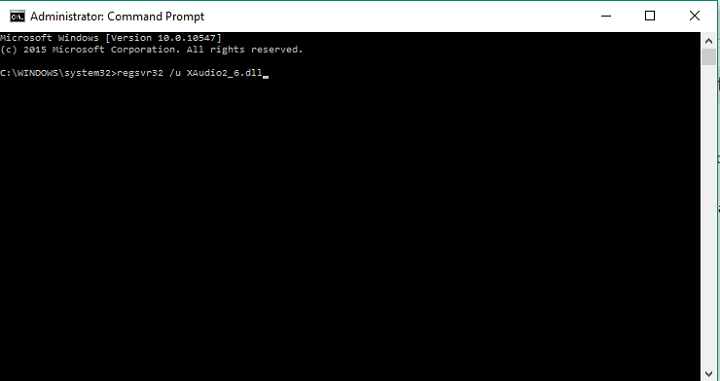
- Następnie uruchom kolejne polecenie:
regsvr32 /i WSClient.dll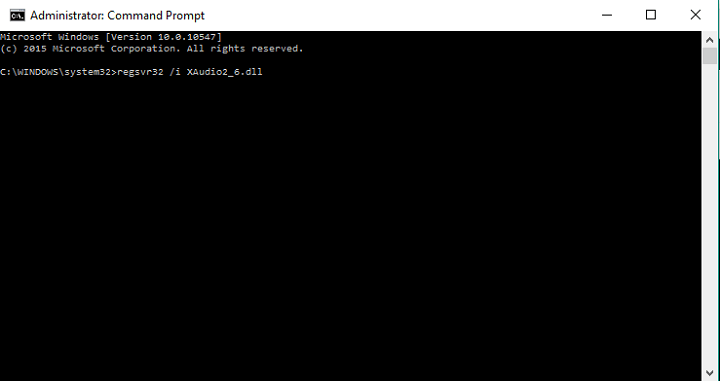
- Zamknij Wiersz poleceniai powinieneś być ustawiony.
Po uruchomieniu obu tych poleceń ponownie zarejestrujesz problematyczny plik DLL, a problem powinien zostać rozwiązany.
Czasami możesz rozwiązać problem za pomocą WSClient. DLL po prostu ponownie rejestrując problematyczny plik DLL. Ten proces jest stosunkowo prosty i możesz to zrobić, wykonując powyższe kroki.
4. Uruchom polecenia SFC i DISM
- Początek Wiersz polecenia jako administrator.
- Teraz uruchom następujące polecenie:
sfc /skanuj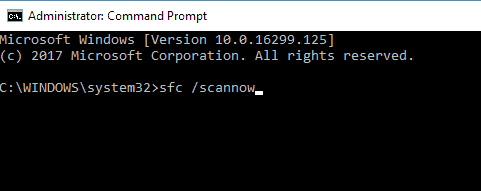
- Rozpocznie się skanowanie SFC. Pamiętaj, że to skanowanie może potrwać około 15 minut, więc nie przeszkadzaj mu.
Po zakończeniu skanowania sprawdź, czy problem nadal występuje. Jeśli problem nadal występuje lub nie udało Ci się uruchomić skanowania SFC, będziesz musiał użyć DISM zamiast tego zeskanuj. Aby to zrobić, wykonaj następujące kroki:
- otwarty Wiersz polecenia jako administrator.
- Wpisz następujące polecenie:
DISM /Online /Cleanup-Image /RestoreHealth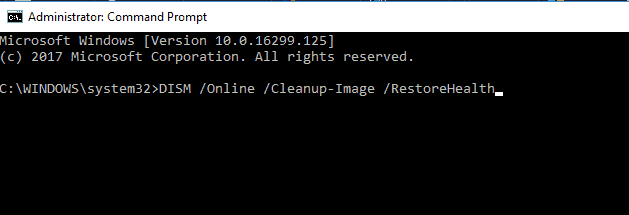
- Rozpocznie się skanowanie DISM. Skanowanie może potrwać do 20 minut, więc nie przeszkadzaj mu.
Po zakończeniu skanowania sprawdź, czy problem nadal występuje. Jeśli wcześniej nie byłeś w stanie uruchomić skanowania SFC, być może powinieneś spróbować uruchomić go ponownie i sprawdzić, czy to rozwiąże problem.
W niektórych przypadkach problemy z WSClient. DLL może wystąpić, ponieważ instalacja systemu Windows jest uszkodzona. Jednak możesz go naprawić, wykonując Skanowanie SFC.
5. Zmień serwery DNS
- Kliknij ikonę sieci na swoim pasek zadań i wybierz połączenie sieciowe z menu.
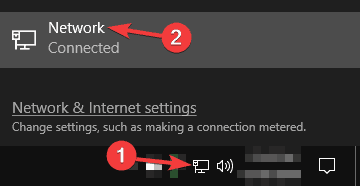
- Teraz wybierz Zmień opcje adaptera.
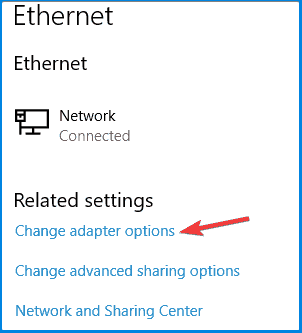
- Pojawi się lista dostępnych połączeń sieciowych. Kliknij prawym przyciskiem myszy połączenie sieciowe i wybierz Nieruchomości.
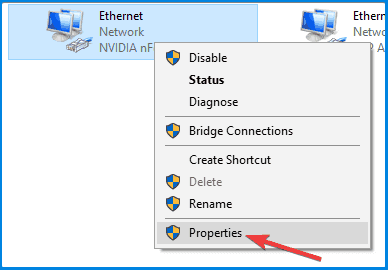
- Wybierz Protokół internetowy w wersji 4 (TCP/IPv4) i kliknij Nieruchomości przycisk.
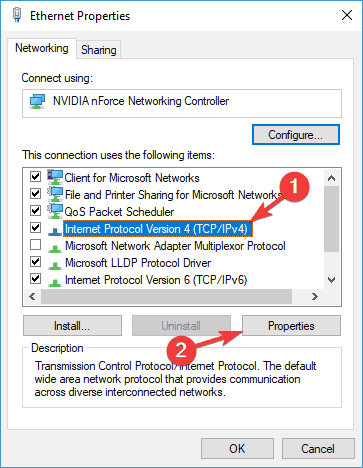
- Wybierz Użyj następujących adresów serwerów DNS opcja.
- Wchodzić8.8.8.8 jak Preferowane.
- Teraz wejdź 8.8.4.4 jak Alternatywny serwer DNS.Kliknij OK, aby zapisać zmiany.
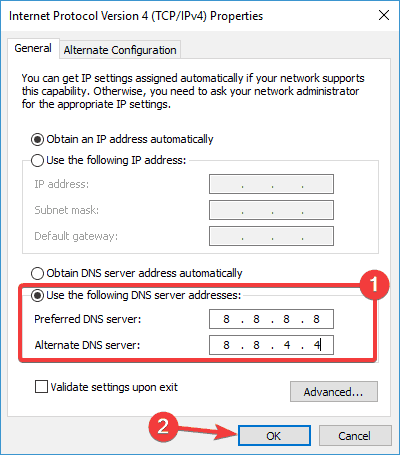
Po wprowadzeniu tych zmian przełączysz się na DNS Google, a problem powinien zostać rozwiązany. Jeśli chcesz, możesz użyć innego serwera DNS, takiego jak OpenDNS.
Twój Serwery DNS odgrywają dużą rolę, a czasami problemy z Twoim DNS może spowodować WSClient. Pojawi się błąd DLL. Kilku użytkowników zgłosiło, że udało im się rozwiązać ten problem po prostu zmieniając swoje serwery DNS.
6. Wykonaj przywracanie systemu
- naciśnij Klawisz Windows + S i wejdź przywracanie systemu.
- Teraz wybierz Utworzyć punkt przywracania.
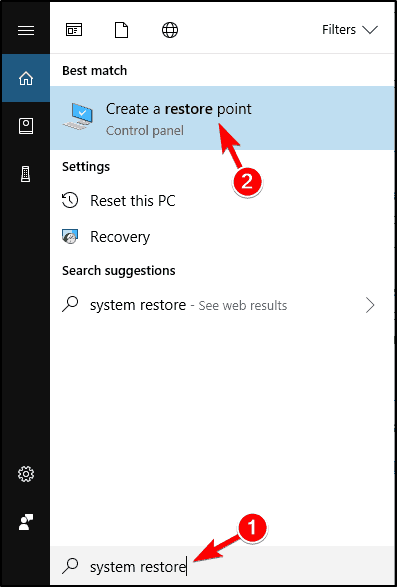
- Kiedy Właściwości systemu pojawi się okno, kliknij Przywracanie systemu przycisk.
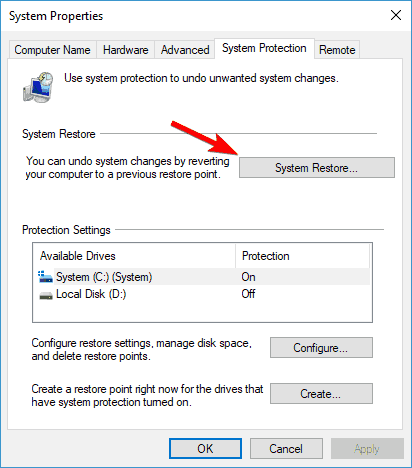
-
Przywracanie systemu okno otworzy się. Kliknij Kolejny kontynuować.
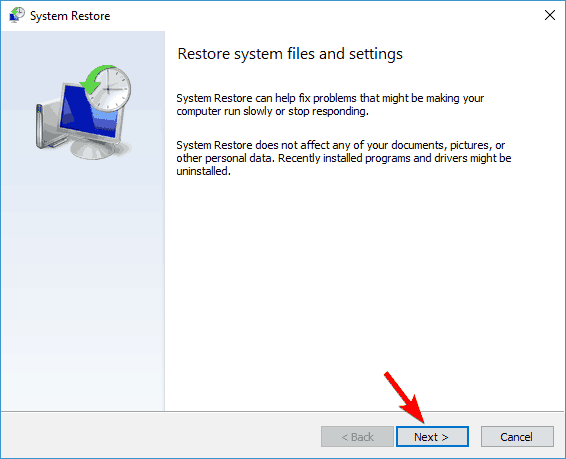
- Jeśli to możliwe, sprawdź Pokaż więcej punktów przywracania opcja. Wybierz żądany punkt przywracania i kliknijKolejny.
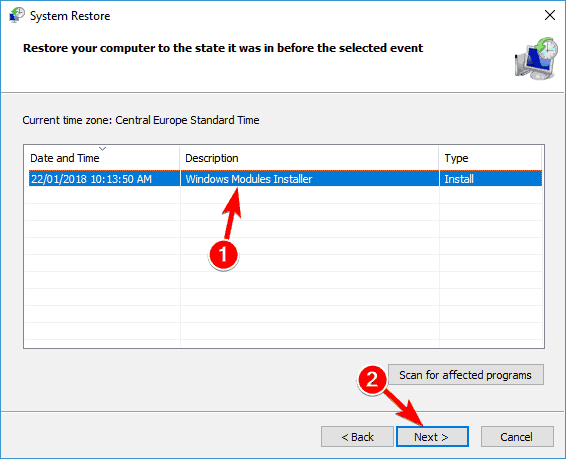
- Postępuj zgodnie z instrukcjami wyświetlanymi na ekranie, aby zakończyć proces przywracania.
Po przywróceniu komputera do pierwotnego stanu sprawdź, czy problem nadal występuje.
Jeśli problem z WSClient. DLL zaczął występować niedawno, możesz go rozwiązać po prostu wykonując Przywracanie systemu.
Jeśli nie wiesz, Przywracanie systemu to wbudowana funkcja, która umożliwia przywrócenie systemu do poprzedniego stanu i naprawienie wszelkiego rodzaju problemów.
7. Wykonaj uaktualnienie w miejscu
- Pobierz i uruchom Narzędzie do tworzenia mediów.
- Wybierz Zaktualizuj ten komputer teraz.
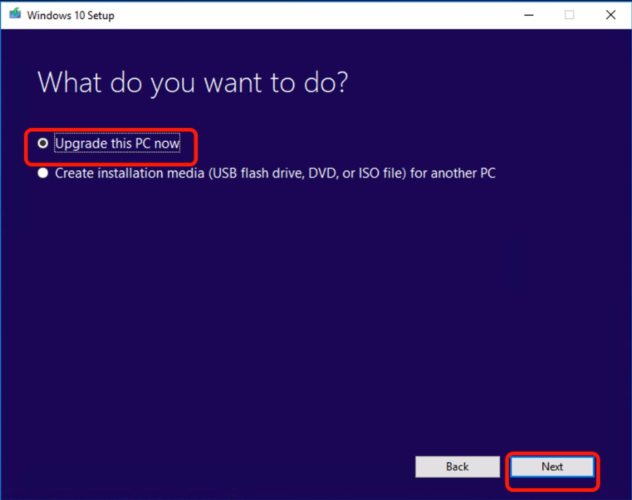
- Wybierz Pobierz i zainstaluj aktualizacje (zalecane) opcję i kliknij Kolejny. Ten krok nie jest obowiązkowy, więc możesz go pominąć, jeśli chcesz.
- Postępuj zgodnie z instrukcjami na ekranie, aż dojdziesz do Gotowy do instalacji ekran. Wybierz Zmień to, co chcesz zachować.
- Wybierz Zachowaj osobiste pliki i aplikacje i kliknij Kolejny.

- Postępuj zgodnie z instrukcjami, aby zakończyć proces.
Po zakończeniu procesu będziesz mieć świeżą instalację systemu Windows 10, a wszystkie twoje pliki i aplikacje zostaną zachowane, a problem powinien zostać rozwiązany.
Musimy również wspomnieć, że ten proces zachowa wszystkie twoje pliki i aplikacje, co również jest dużym plusem.
W niektórych przypadkach jedyny sposób na naprawienie WSClient. Błąd DLL polega na wykonaniu uaktualnienia w miejscu. Jeśli nie wiesz, uaktualnienie w miejscu spowoduje ponowne zainstalowanie systemu Windows i zaktualizowanie go do najnowszej wersji.
Wykonanie jednego z tych rozwiązań powinno rozwiązać problem z WSClient. Komunikat o błędzie DLL. Jeśli zauważyłeś jakiś inny błąd w kompilacji 11099, daj nam znać w sekcji komentarzy poniżej.


